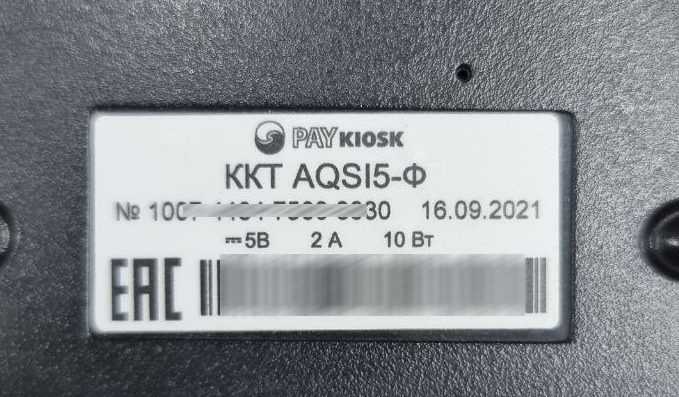Назад
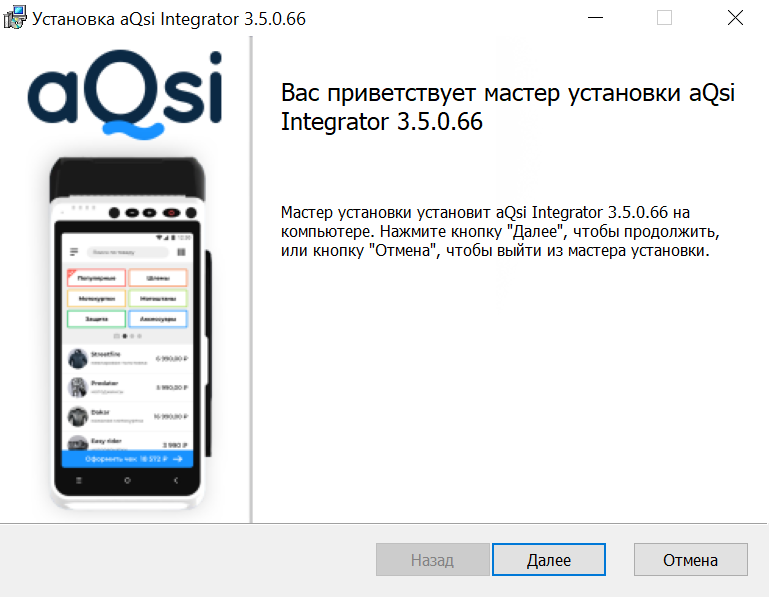
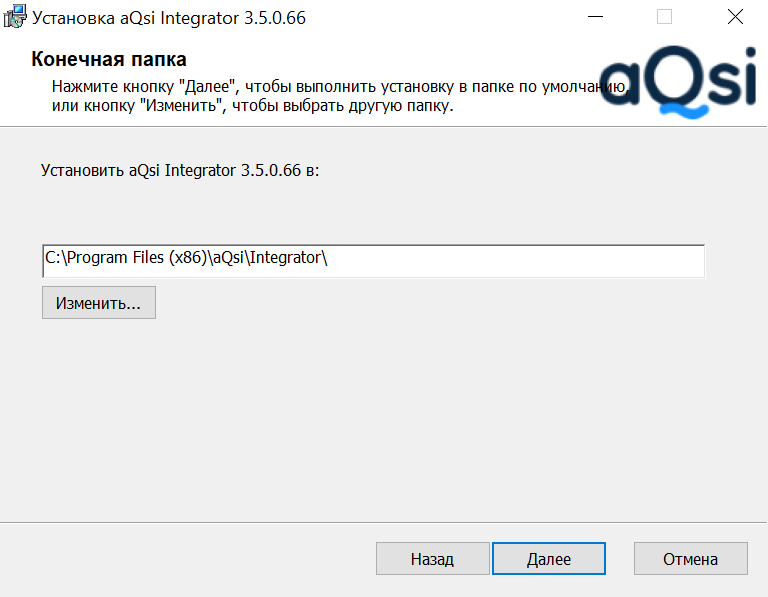
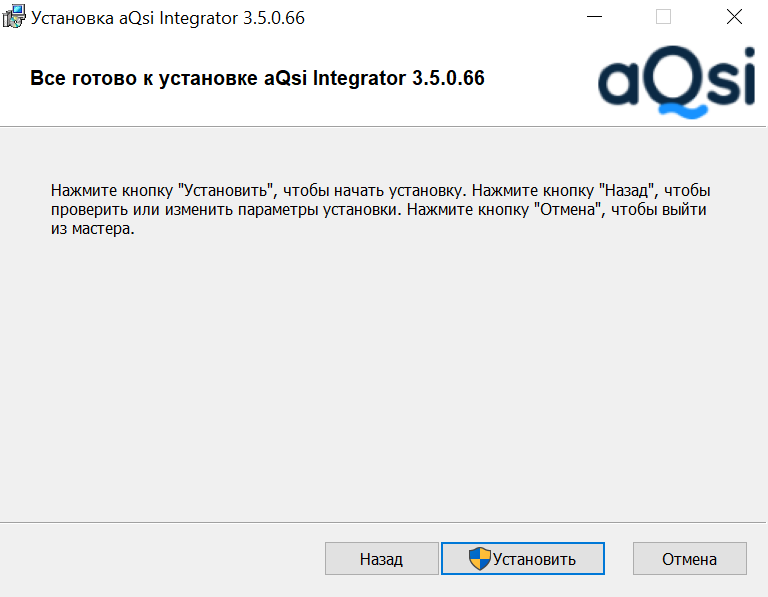
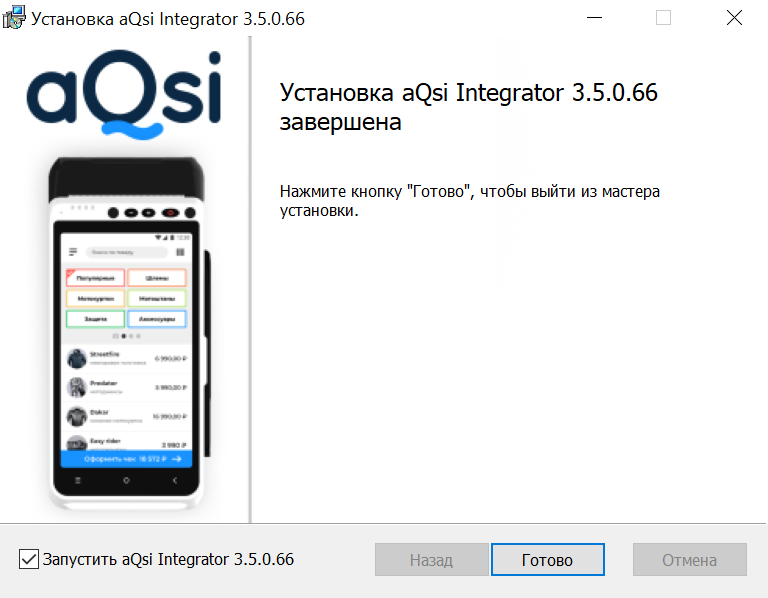
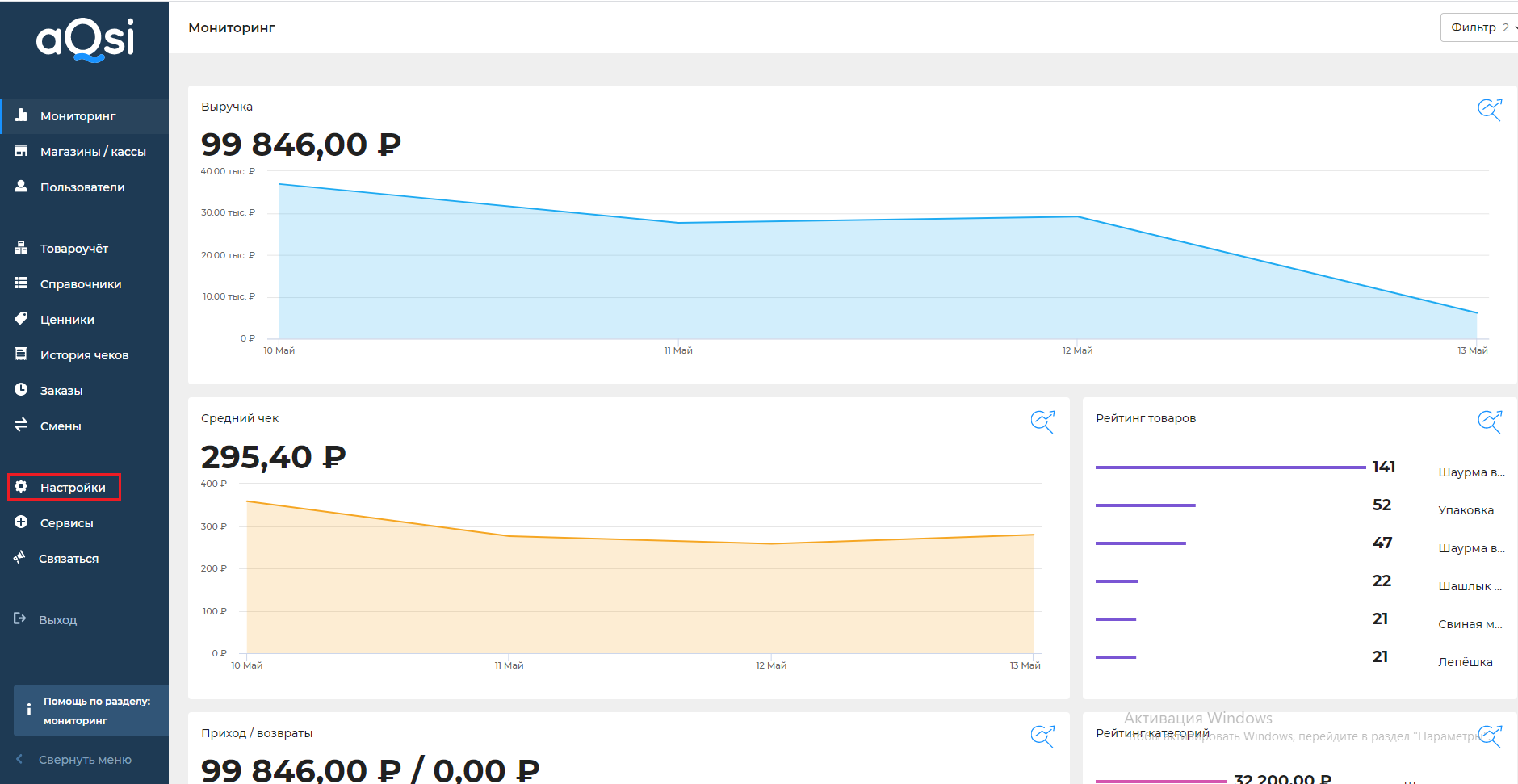
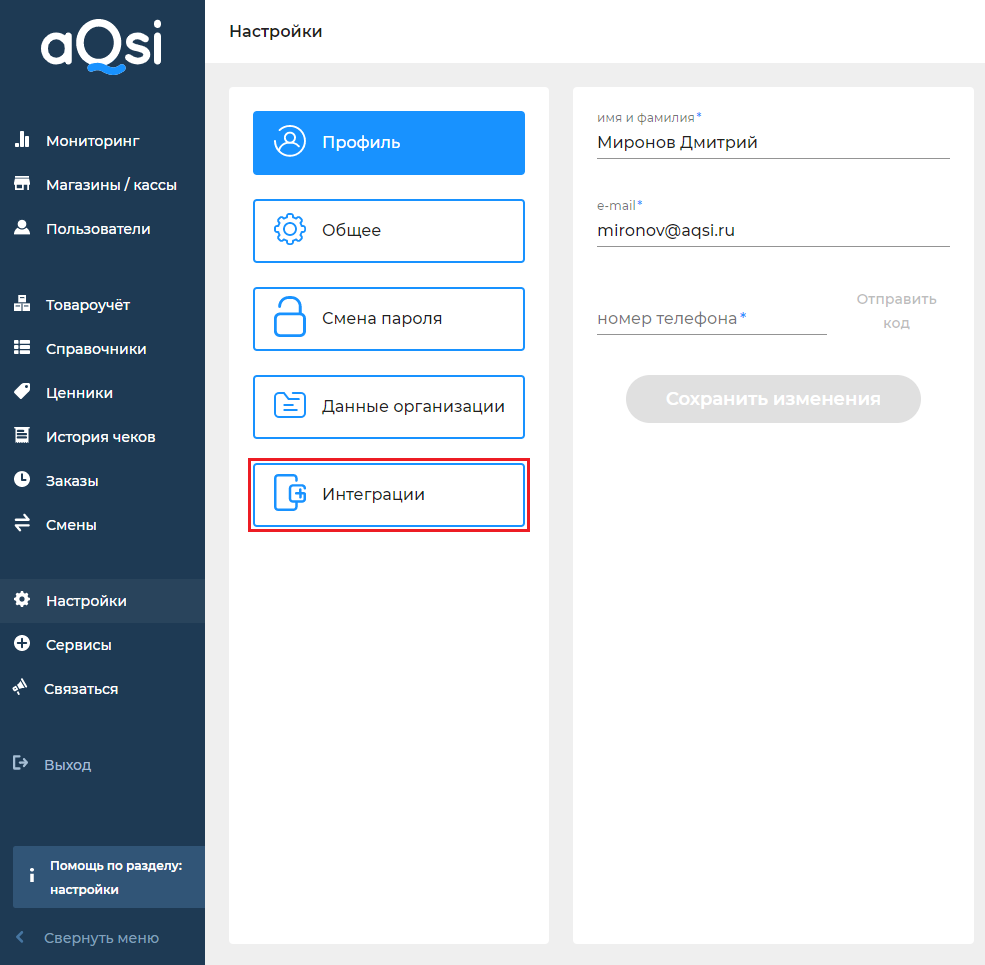
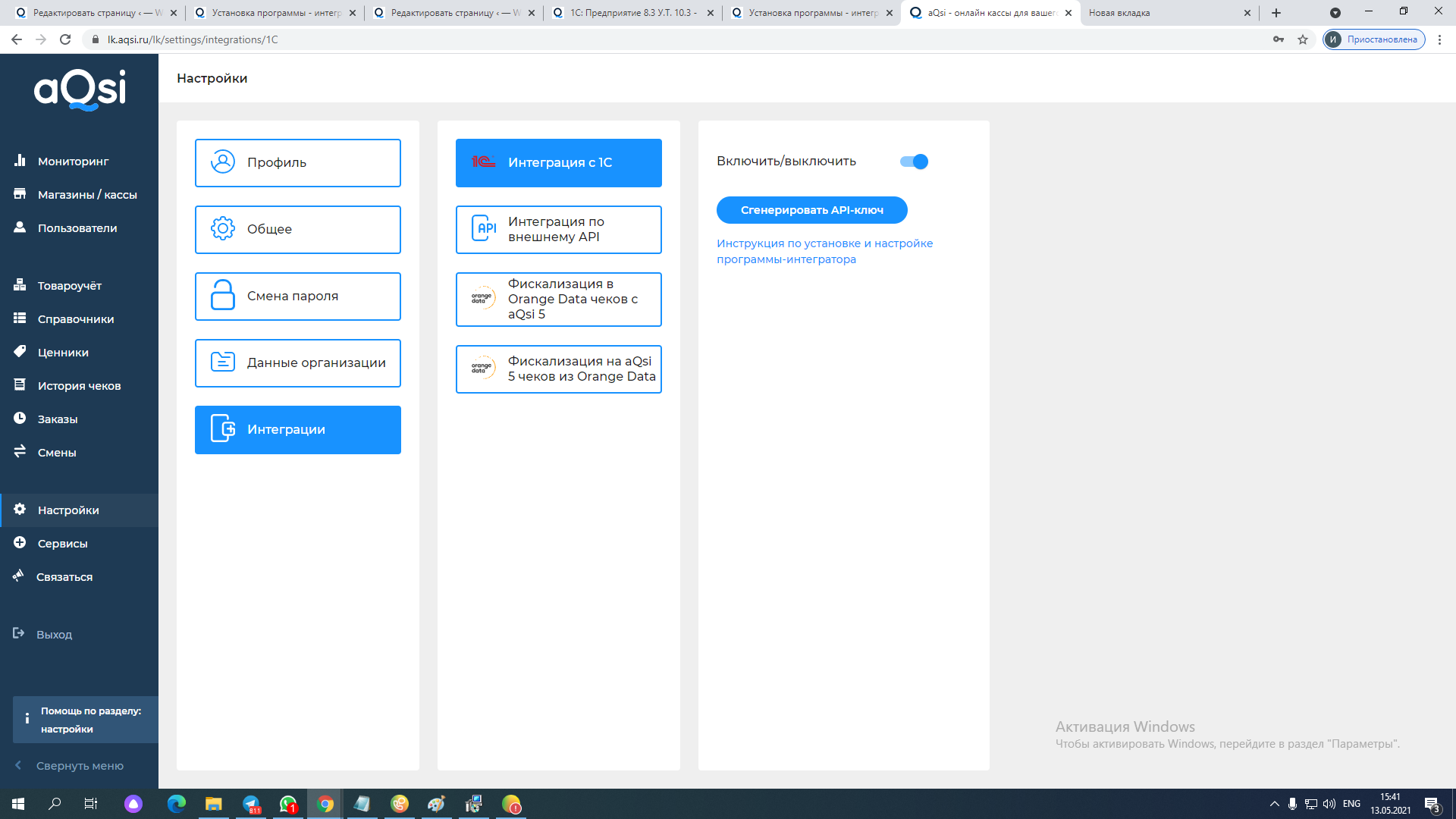
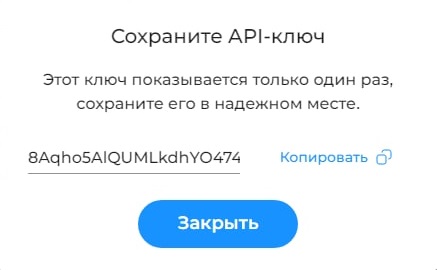
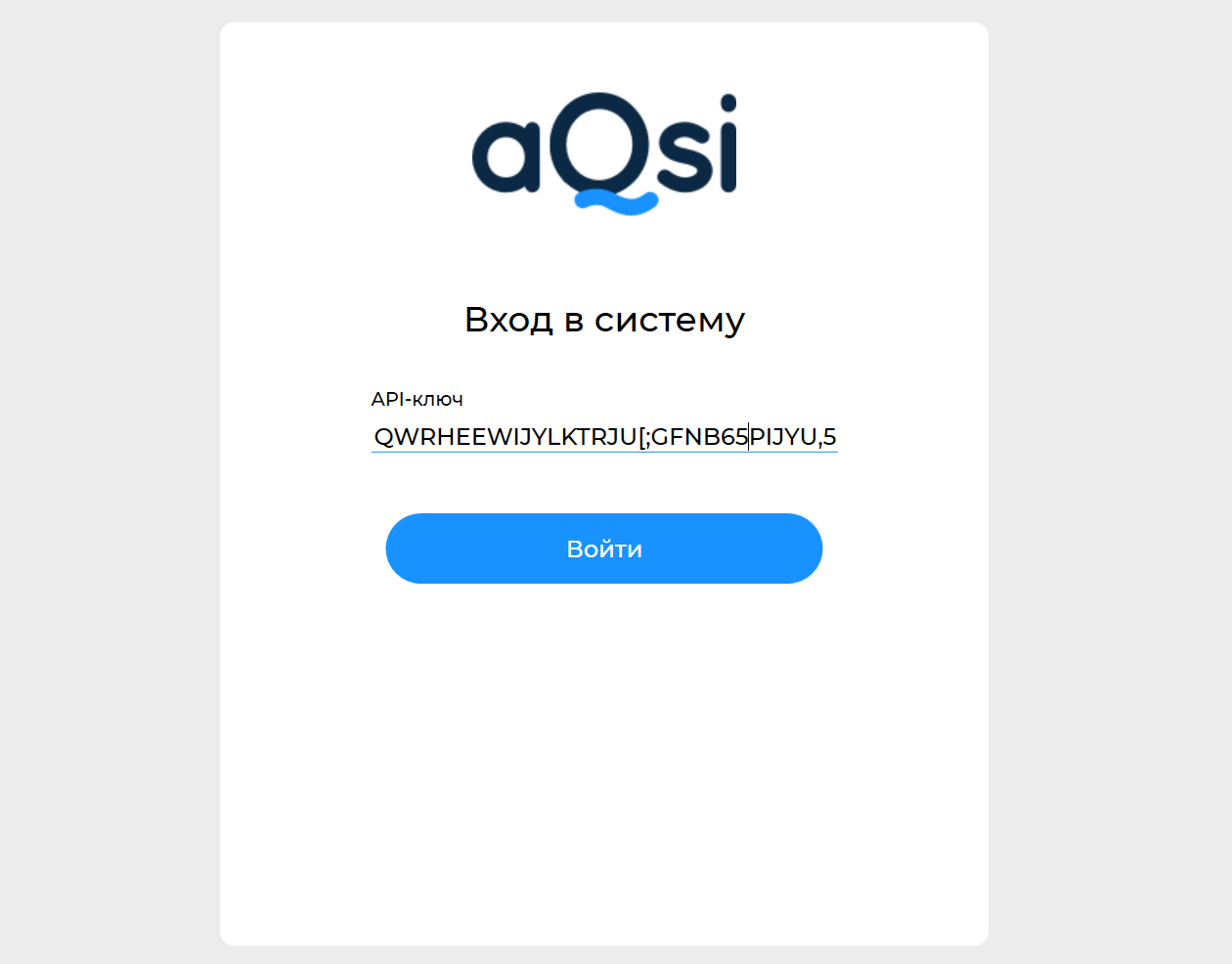
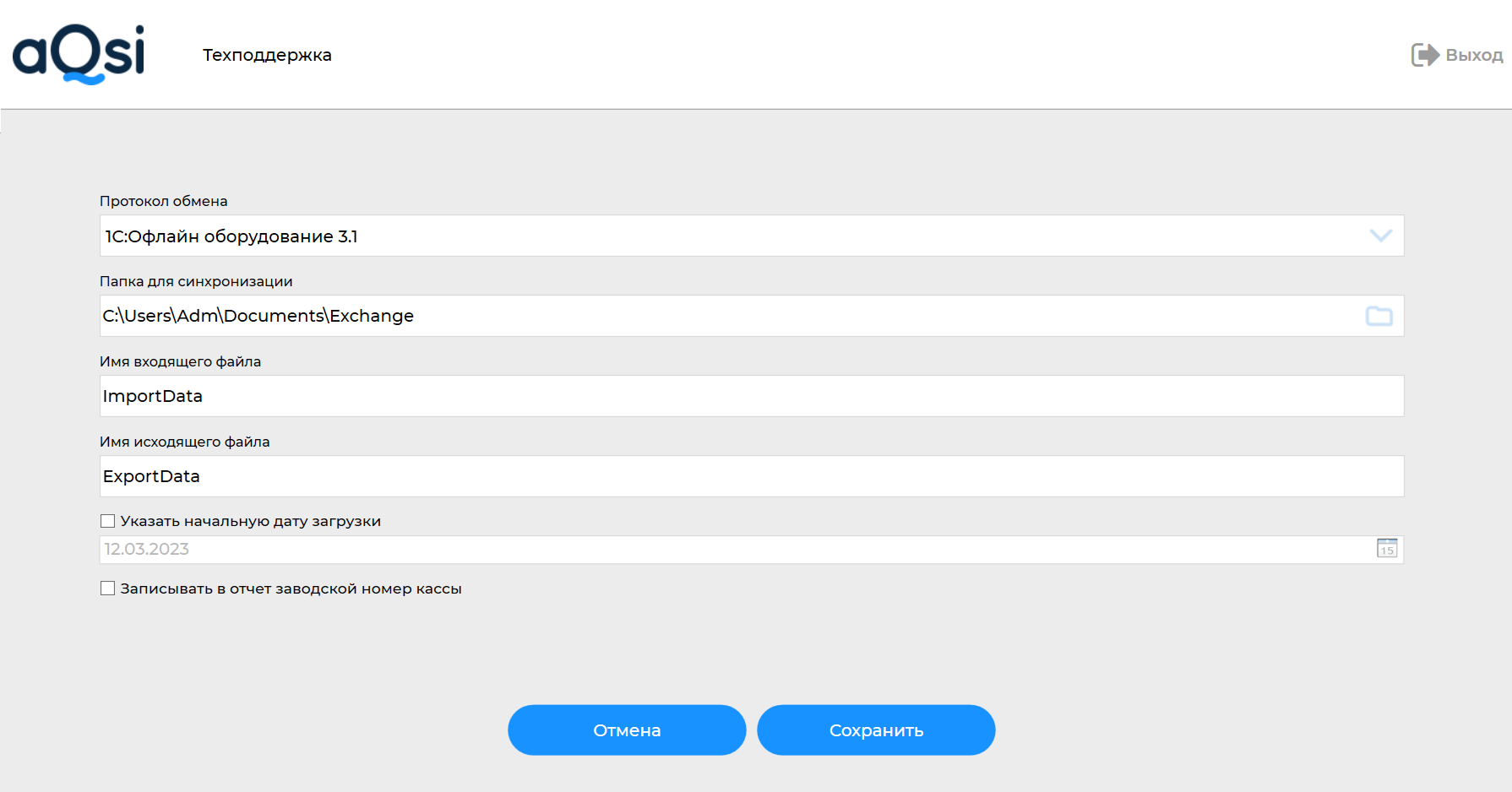
Установка и настройка программы-интегратора
Интеграция сервиса aQsi с системой 1С настраивается по протоколу ККМ Оффлайн 3.1 или Штрих-М.
- Интеграцию поддерживают все конфигурации 1С которые имеют функцию обмена с оффлайн оборудованием. Облачные системы 1С так же поддерживают интеграцию.
- После настройки интеграции появляется возможность выгрузки номенклатуры с товарными группами из 1С в личный кабинет/кассу aQsi, и обратную загрузку отчетов о розничных продажах из личного кабинета/кассы aQsi в систему 1С.
- Программа “Aqsi.Integrator-3.5.0.66”
Технические требования:
-
- ОС на базе Windows Server\ desctop x64. Не ниже 8.1 для desktop x64 и 2012 R2 Windows Server
- Открыты адреса сред (api.aqsi.ru и aqsi.ru),
- IP адреса 62.76.112.78
- Порты 443, 8000, 8001
- Поддержка протокола 3.1 в конфигурации 1С платформы
- Visual C++ для Visual Studio 2015-2022
Для того чтобы настроить интеграцию программно-аппаратного комплекса aQsi с системой 1С, необходимо:
- Установить на свой компьютер программу – Aqsi.Integrator-3.8.0.71 скачав ее по ссылке.
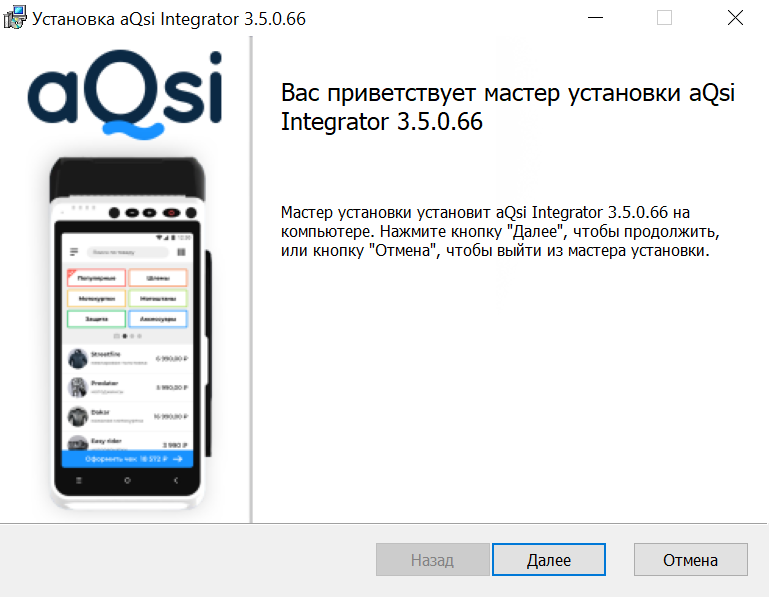
- Выберите конечную папку для установки.
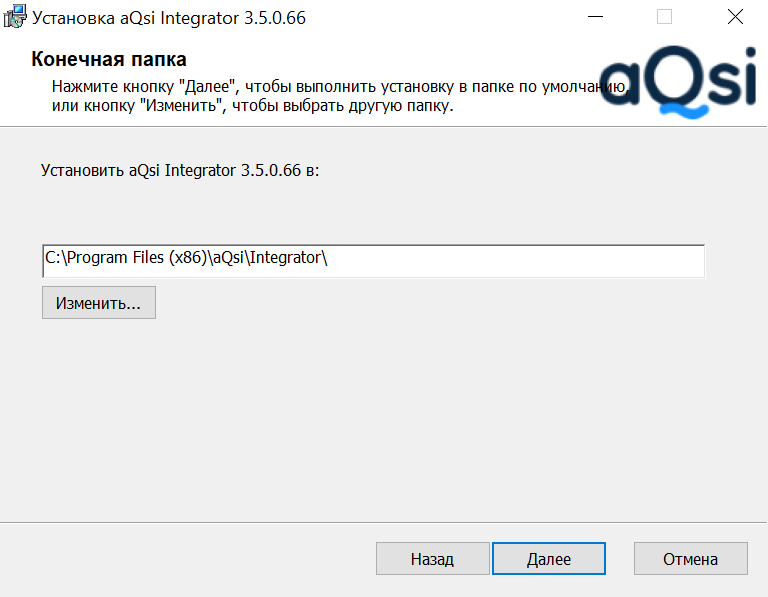
- Подтвердите установку.
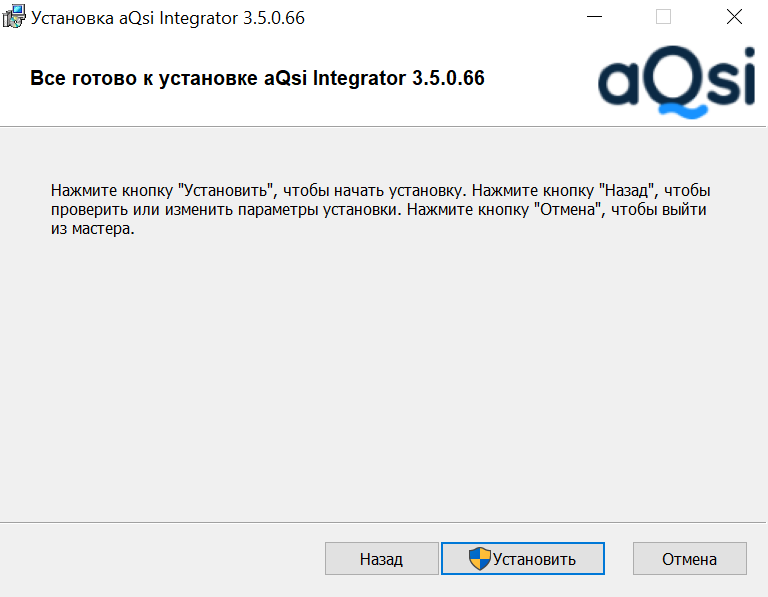
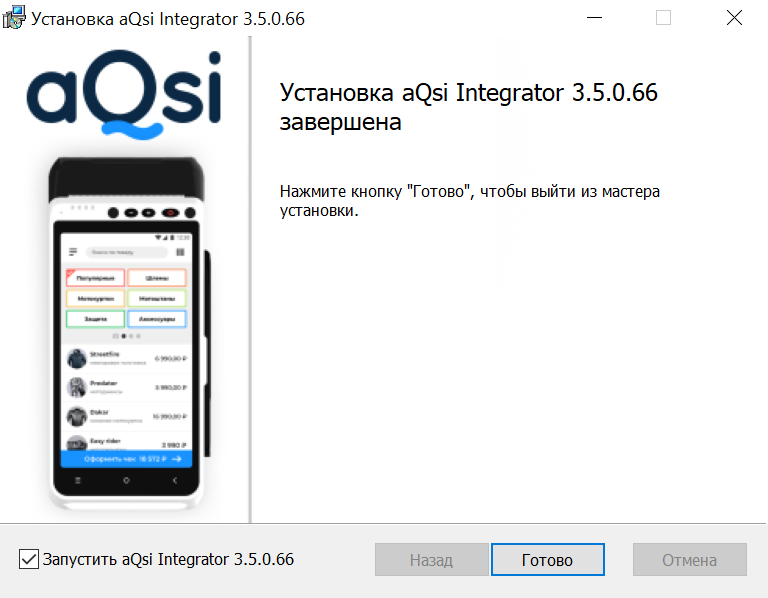
- Нажмите кнопку “Готово”. Программа запуститься автоматически.
Далее необходимо сгенерировать API-ключ для подключения
- Заходим в личный кабинет aQsi, в раздел «Настройки»
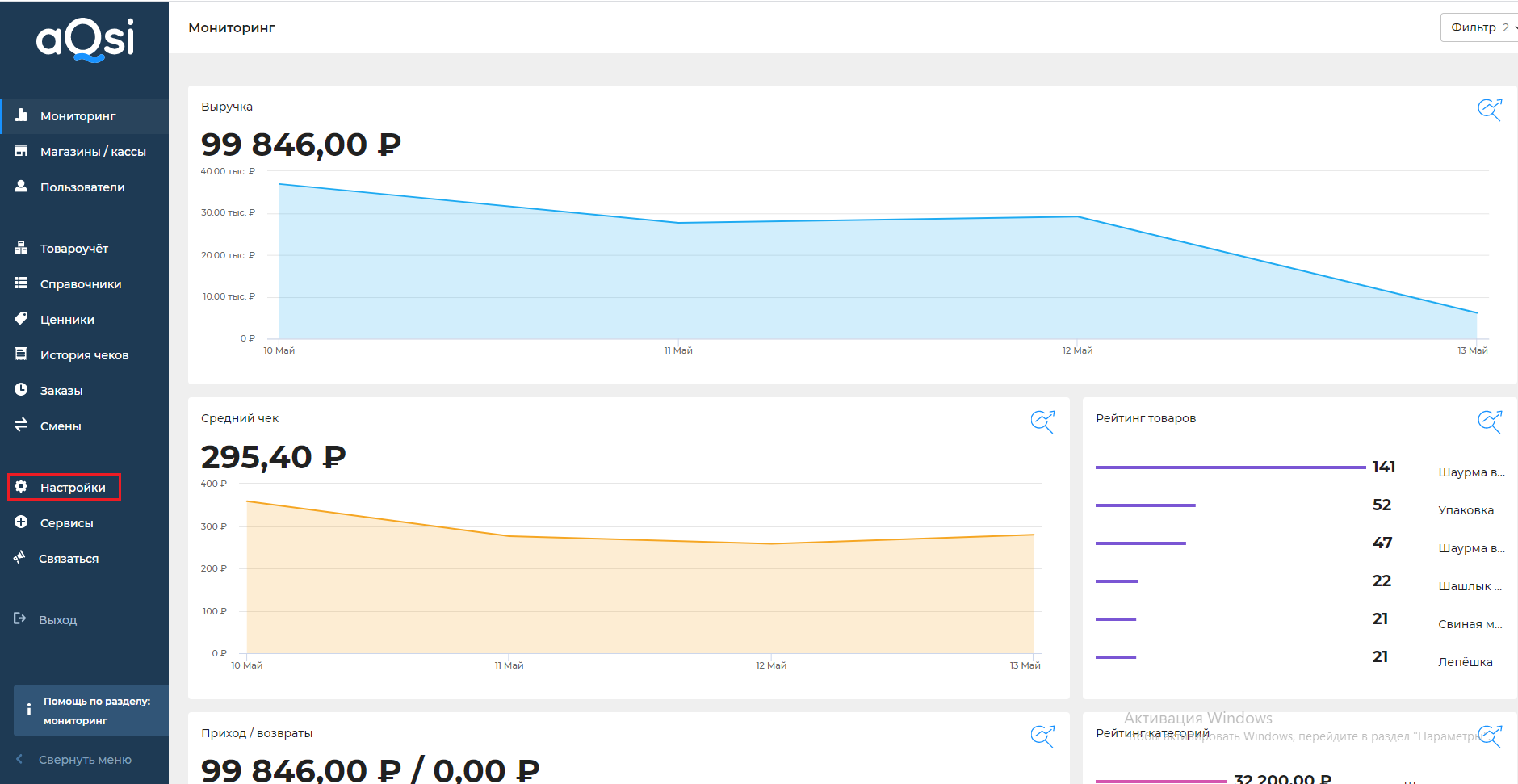
- Кликаем на иконку «Интеграции».
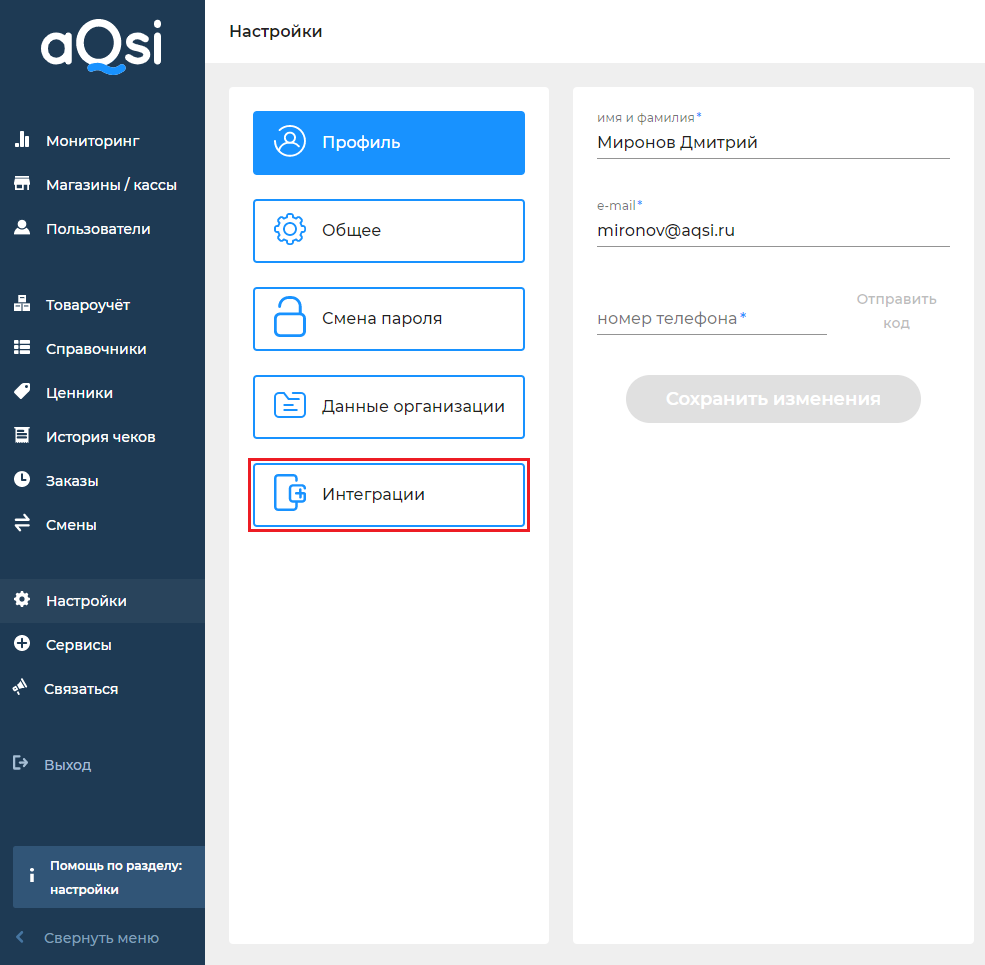
- Ставим галку «Включить интеграцию» и нажимаем «Сгенерировать API-ключ».
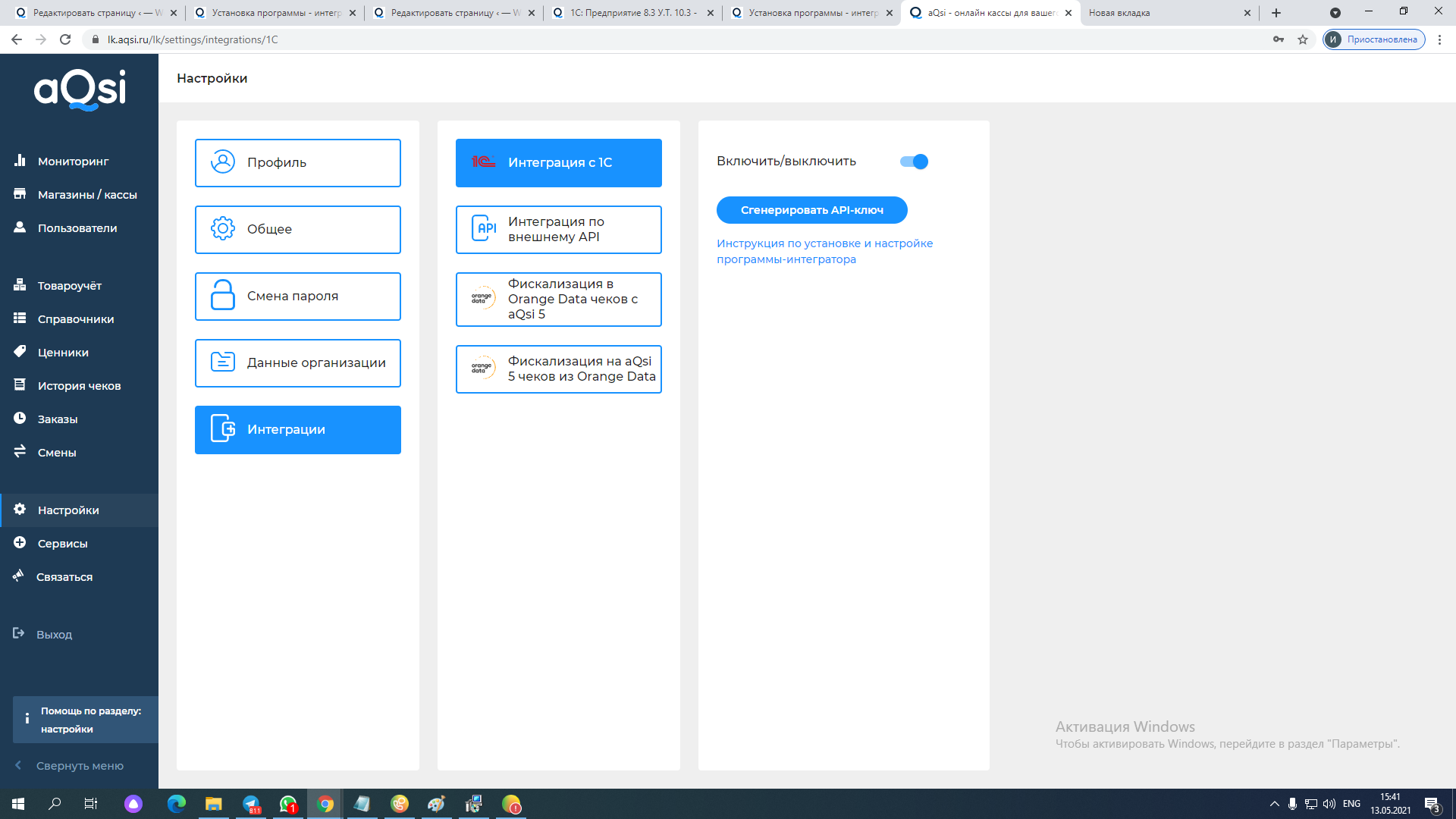
- После генерации скопируйте ключ и сохраните в текстовом документе, например в блокноте.
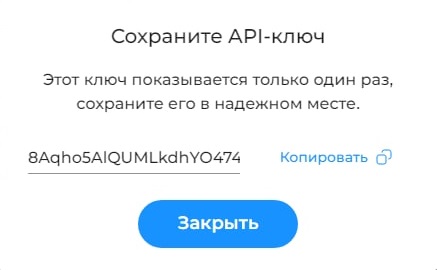
- Далее открываем программу и вставляем в строку раннее скопированный нами ключ.
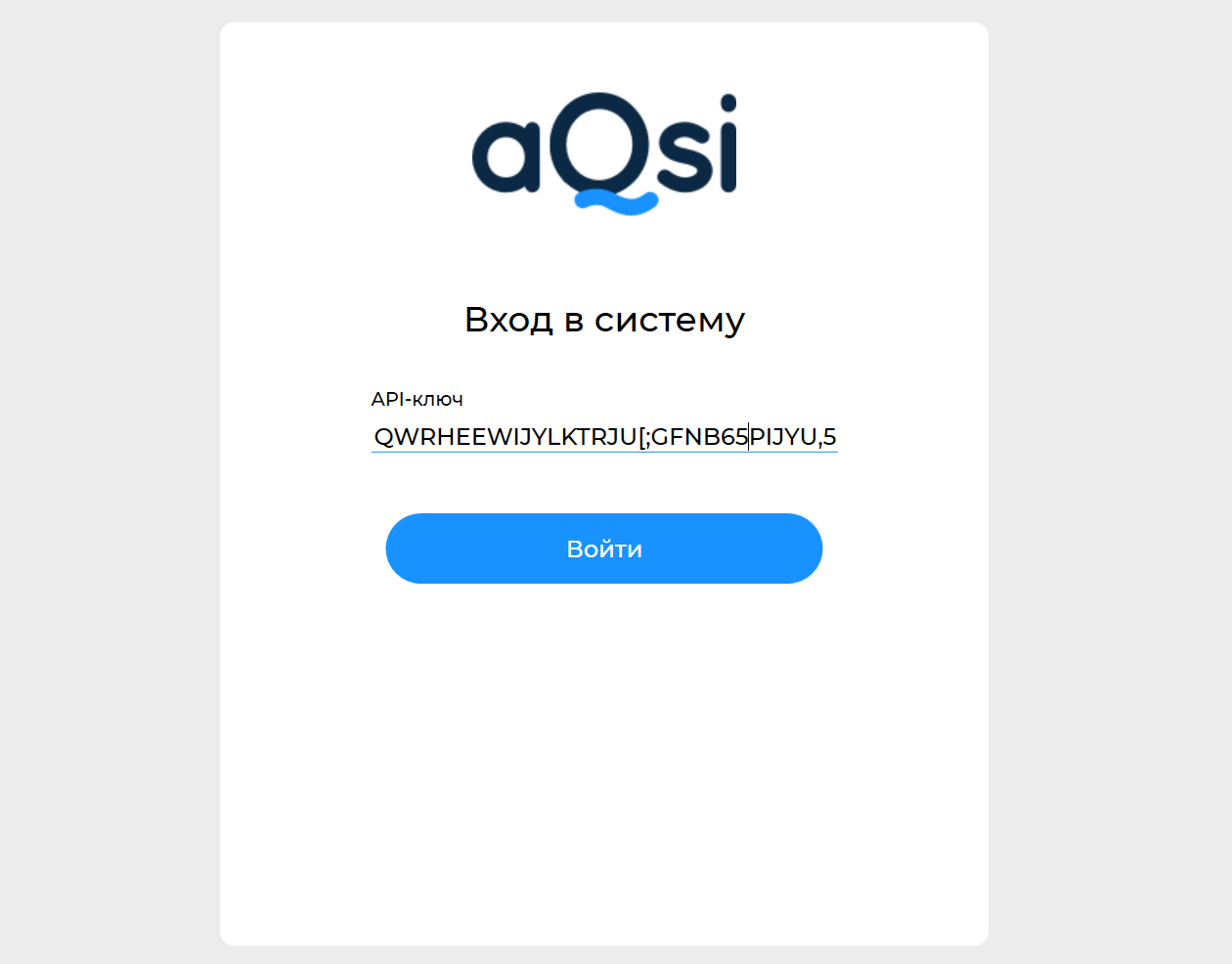
- Нажмите «Войти».
- После этого, если все было сделано правильно откроется рабочее окно интегратора.
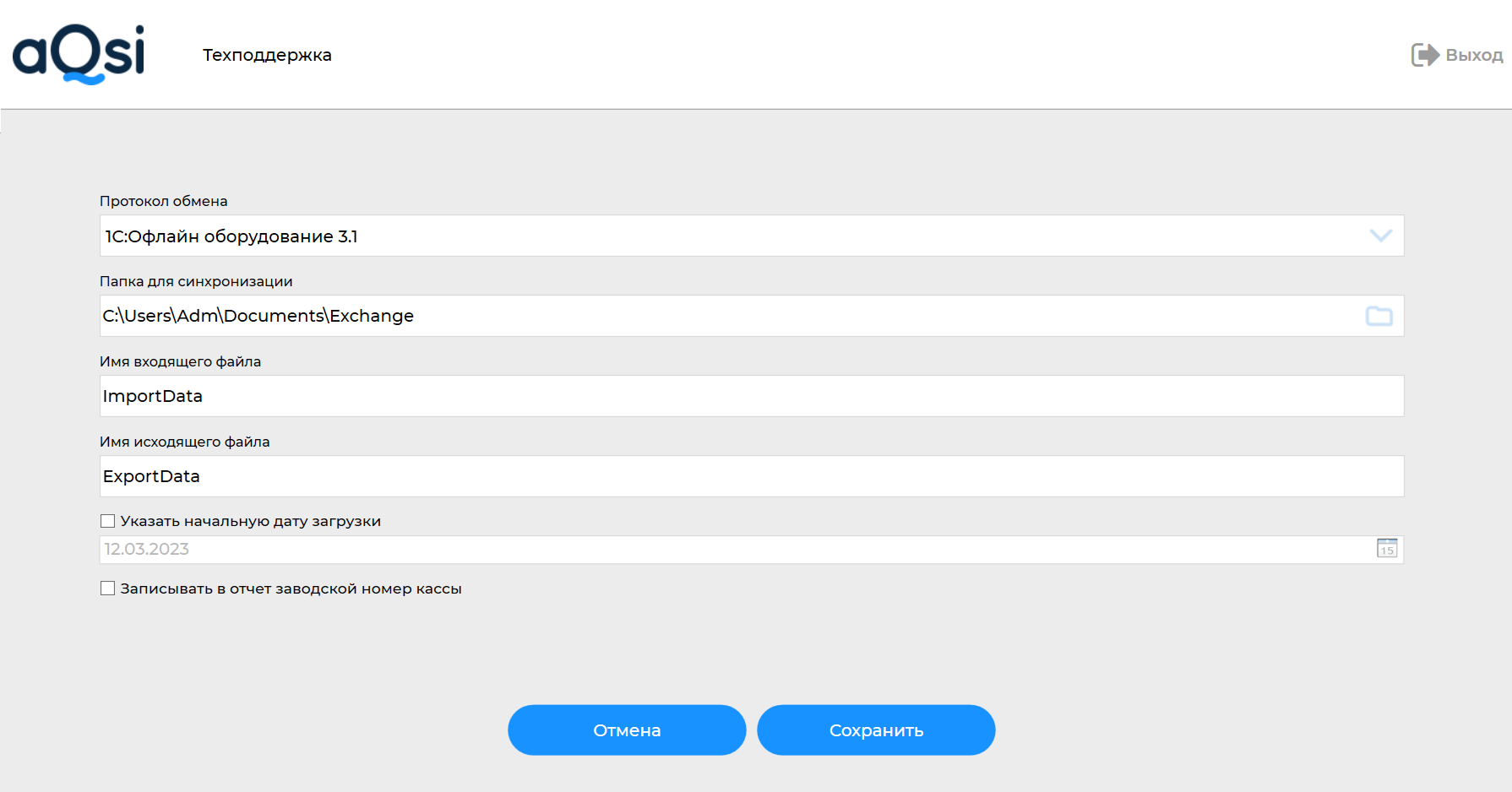
- Выберите папку для синхронизации и нажмите “Сохранить”. В дальнейшем путь к этой же папке будет необходимо указать в 1С .
- Если все было сделано правильно, откроется следующее окно.
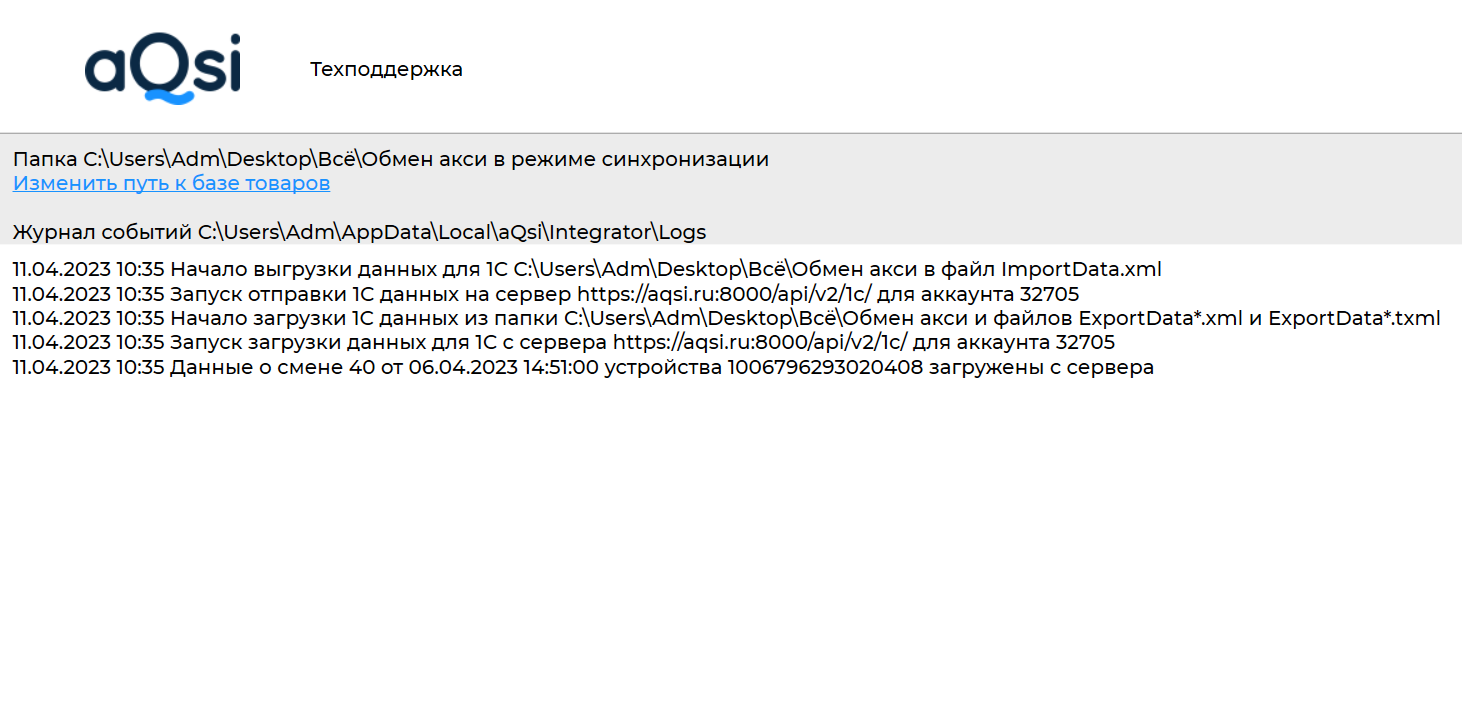
Смотрим также: